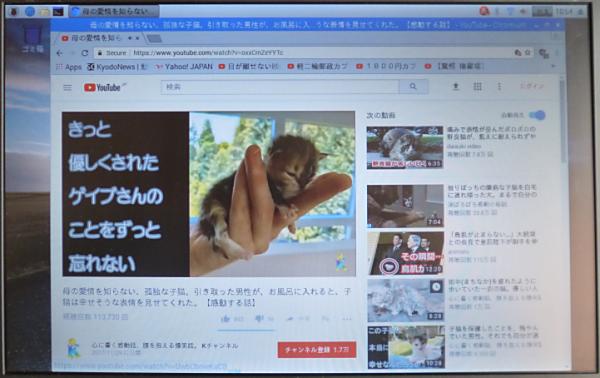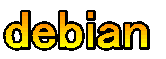標準アプリ:日本語化後の表示
標準アプリ:日本語化後の表示
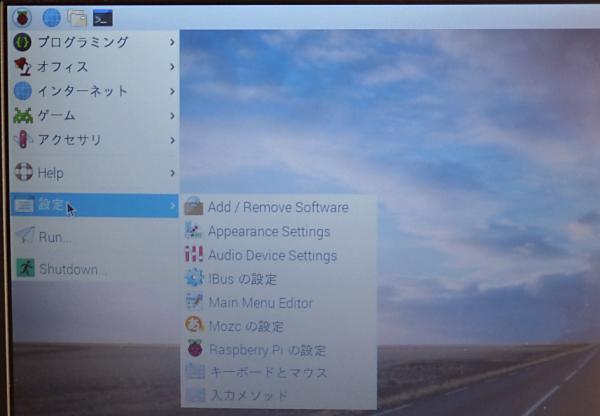
左上のアイコンをクリックして「設定」「Raspberr Piの設定」を開き 「ローカライゼーション」から、タイムゾーンの設定、キーボードの設定、無線LANの設定などを行います。
アプリケーションリスト
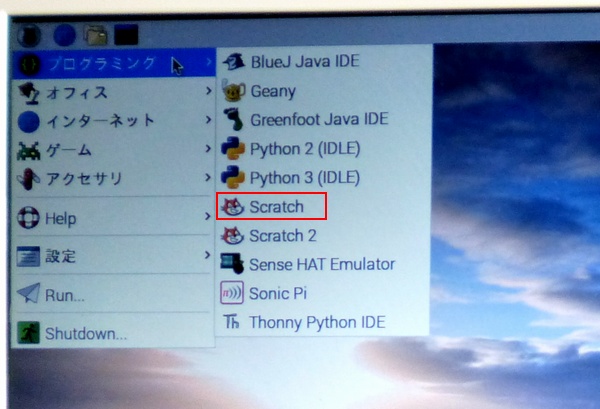
プログラミング、Scratch をクリック
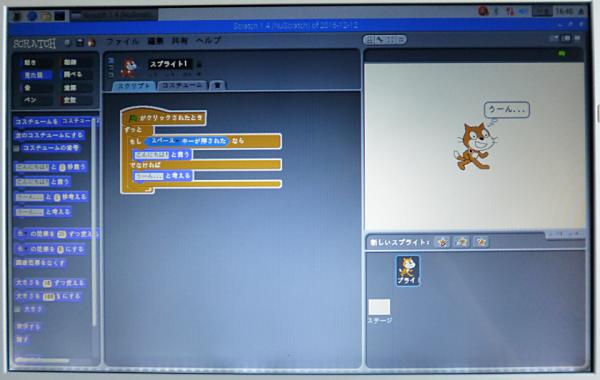
Scratch の画面です
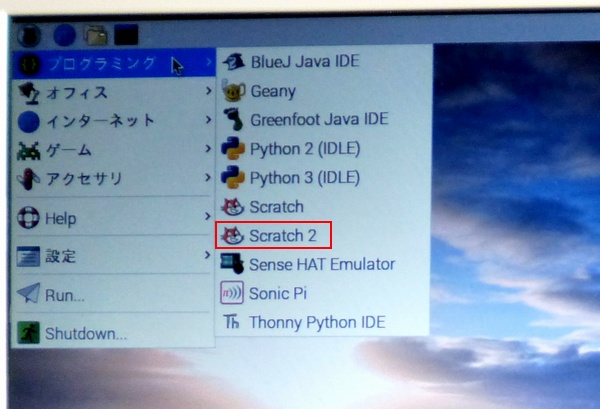
プログラミング、Scratch 2 をクリック
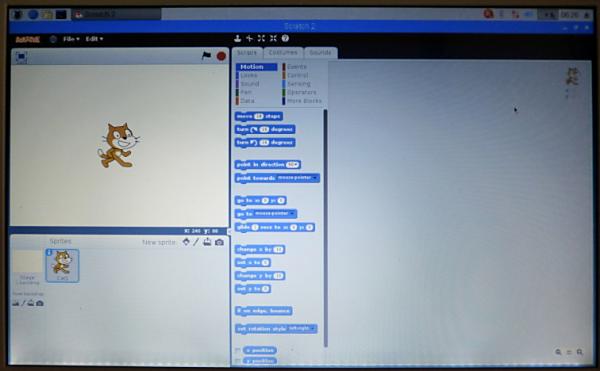
Scratch 2 の画面です。Scratch とは少し違う画面です。
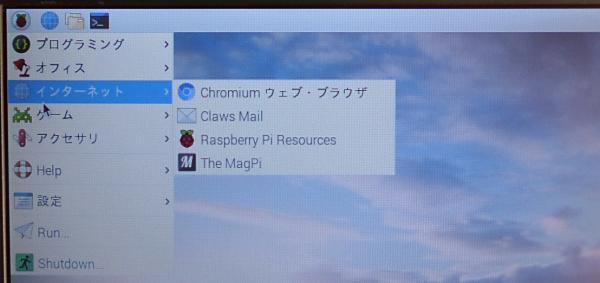
インターネット、Chromium ウェブ・ブラウザを開きます。